博主
专辑
- gradle专辑 1
- javaweb专辑 2
- 学习笔记zg4 33
- hutool工具包的使用 13
- Vue3+Element Plus 12
- 跟着禹神学Vue3 1
- 学习笔记zg2(SpringBoot版) 10
- 学习笔记zg2-马 0
- LayUI专辑 14
- 学习笔记zg1 9
第五节 Apache ECharts个性化图表
Apache EChartsTM 提供了丰富的自定义配置选项,并且能够从全局、系列、数据三个层级去设置数据图形的样式。下面我们来看如何使用 ECharts 实现下面这个南丁格尔图:
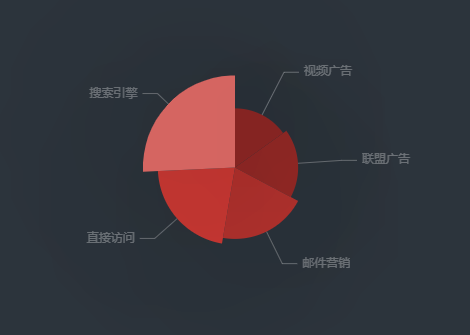
1、绘制南丁格尔图
饼图主要是通过扇形的弧度表现不同类目的数据在总和中的占比,它的数据格式比柱状图更简单,只有一维的数值,不需要给类目。因为不在直角坐标系上,所以也不需要xAxis,yAxis。
myChart.setOption({
series : [
{
name: '访问来源',
type: 'pie',
radius: '55%',
data:[
{value:235, name:'视频广告'},
{value:274, name:'联盟广告'},
{value:310, name:'邮件营销'},
{value:335, name:'直接访问'},
{value:400, name:'搜索引擎'}
]
}
]
})
上面代码就能画出一个简单的饼图:
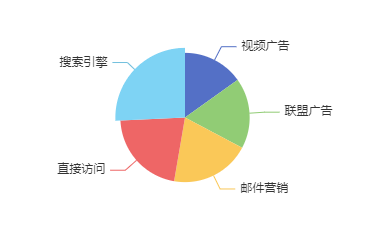
这里data属性值不像入门教程里那样每一项都是单个数值,而是一个包含 name 和 value 属性的对象,ECharts 中的数据项都是既可以只设成数值,也可以设成一个包含有名称、该数据图形的样式配置、标签配置的对象,具体见 data 文档。
ECharts 中的饼图也支持通过设置 roseType 显示成南丁格尔图。
roseType: 'angle'
南丁格尔图会通过半径表示数据的大小。
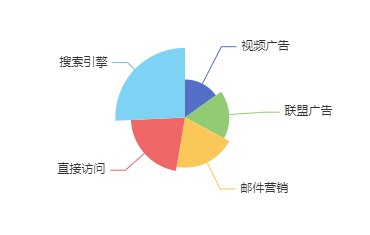
2、阴影的配置
ECharts 中有一些通用的样式,诸如阴影、透明度、颜色、边框颜色、边框宽度等,这些样式一般都会在系列的 itemStyle 里设置。例如阴影的样式可以通过下面几个配置项设置:
itemStyle: {
// 阴影的大小
shadowBlur: 200,
// 阴影水平方向上的偏移
shadowOffsetX: 0,
// 阴影垂直方向上的偏移
shadowOffsetY: 0,
// 阴影颜色
shadowColor: 'rgba(0, 0, 0, 0.5)'
}
加上阴影后的效果:
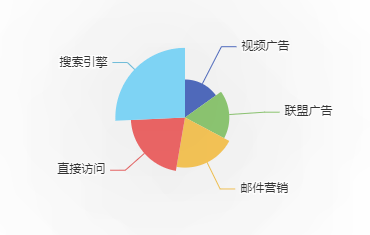
itemStyle的emphasis是鼠标 hover 时候的高亮样式。这个示例里是正常的样式下加阴影,但是可能更多的时候是 hover 的时候通过阴影突出。
itemStyle: {
emphasis: {
shadowBlur: 200,
shadowColor: 'rgba(0, 0, 0, 0.5)'
}
}
3、深色背景和浅色标签
现在我们需要把整个主题改成开始的示例中那样的深色主题,这就需要改背景色和文本颜色。
背景色是全局的,所以直接在 option 下设置 backgroundColor
setOption({
backgroundColor: '#2c343c'
})
文本的样式可以设置全局的 textStyle。
setOption({
textStyle: {
color: 'rgba(255, 255, 255, 0.3)'
}
})
也可以每个系列分别设置,每个系列的文本设置在 label.textStyle。
label: {
textStyle: {
color: 'rgba(255, 255, 255, 0.3)'
}
}
饼图的话还要将标签的视觉引导线的颜色设为浅色。
labelLine: {
lineStyle: {
color: 'rgba(255, 255, 255, 0.3)'
}
}
如下:
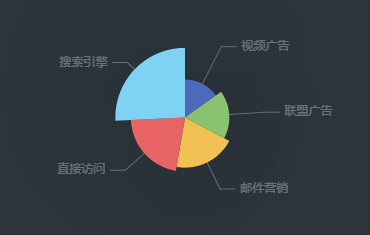
跟itemStyle一样,label和labelLine的样式也有emphasis状态。
完整示例代码:
option = {
backgroundColor: '#2c343c',
series : [
{
name: '访问来源',
type: 'pie',
radius: '55%',
data:[
{value:235, name:'视频广告'},
{value:274, name:'联盟广告'},
{value:310, name:'邮件营销'},
{value:335, name:'直接访问'},
{value:400, name:'搜索引擎'}
],
roseType: 'angle',
label: {
normal: {
textStyle: {
color: 'rgba(255, 255, 255, 0.3)'
}
}
},
labelLine: {
normal: {
lineStyle: {
color: 'rgba(255, 255, 255, 0.3)'
}
}
},
itemStyle: {
normal: {
shadowBlur: 200,
shadowColor: 'rgba(0, 0, 0, 0.5)'
}
}
}
]
};
4、设置扇形的颜色
扇形的颜色也是在 itemStyle 中设置:
itemStyle: {
// 设置扇形的颜色
color: '#c23531',
shadowBlur: 200,
shadowColor: 'rgba(0, 0, 0, 0.5)'
}
跟我们要实现的效果已经挺像了,除了每个扇形的颜色,效果中阴影下面的扇形颜色更深,有种光线被遮住的感觉,从而会出现层次感和空间感。
ECharts 中每个扇形颜色的可以通过分别设置 data 下的数据项实现。
data: [{
value:400,
name:'搜索引擎',
itemStyle: {
color: '#c23531'
}
}, ...]
但是这次因为只有明暗度的变化,所以有一种更快捷的方式是通过 visualMap 组件将数值的大小映射到明暗度。
visualMap: {
// 不显示 visualMap 组件,只用于明暗度的映射
show: false,
// 映射的最小值为 80
min: 80,
// 映射的最大值为 600
max: 600,
inRange: {
// 明暗度的范围是 0 到 1
colorLightness: [0, 1]
}
}
最终效果:
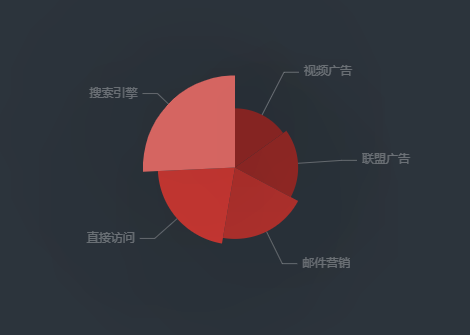
代码示例:
option = {
backgroundColor: '#2c343c',
visualMap: {
show: false,
min: 80,
max: 600,
inRange: {
colorLightness: [0, 1]
}
},
series : [
{
name: '访问来源',
type: 'pie',
radius: '55%',
data:[
{value:235, name:'视频广告'},
{value:274, name:'联盟广告'},
{value:310, name:'邮件营销'},
{value:335, name:'直接访问'},
{value:400, name:'搜索引擎'}
],
roseType: 'angle',
label: {
normal: {
textStyle: {
color: 'rgba(255, 255, 255, 0.3)'
}
}
},
labelLine: {
normal: {
lineStyle: {
color: 'rgba(255, 255, 255, 0.3)'
}
}
},
itemStyle: {
normal: {
color: '#c23531',
shadowBlur: 200,
shadowColor: 'rgba(0, 0, 0, 0.5)'
}
}
}
]
};